Gnome Tweak Tool er et værktøj, der bruges til at tilpasse det overordnede udseende og opførsel af elementer på Gnome Desktop-miljøet. Enkelt sagt kan du bruge Gnome Tweaks til at ændre udseendet og følelsen af hele dit Ubuntu-system.
I dette indlæg viser vi dig, hvordan du installerer Gnome Tweaks på Ubuntu og viser dig, hvordan du kommer i gang med det. Vores valg af distribution, i dette tilfælde, er Ubuntu 20.04 LTS.
Installation af Gnome Tweaks på Ubuntu 20.04 LTS
Trin 1. Åbn Ubuntu Terminal.
Du kan gøre dette ved at navigere i applikationsmenuen eller ved hjælp af tastaturgenvejen Ctrl + Alt + T.
Trin 2. Opdater dit system med nedenstående kommando:
sudo apt opdatering
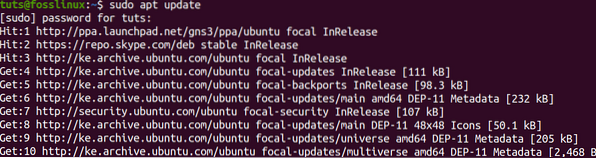
Det sikrer, at alle systempakker er opdaterede, kerneoperativsystemet, kernen og applikationer installeret via apt eller softwarecenter.
Trin 3. Sørg for, at universregisteret er aktiveret på dit system. Du kan nemt gøre det med kommandoen nedenfor:
sudo add-apt-repository univers

Hvis du får en output som den, der vises på billedet ovenfor, er Universe-arkiv allerede aktiveret på dit system.
Trin 4. Nu kan du fortsætte med at installere Gnome Tweak Tool. Udfør kommandoen nedenfor på terminalen.
sudo apt installer gnome-tweak-tool
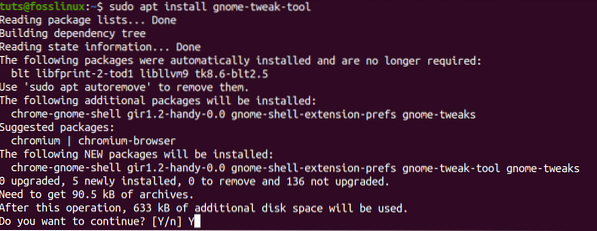
Installationsprocessen bør ikke tage lang tid, men det afhænger helt af din internethastighed.
Trin 5. Når installationen er afsluttet, kan du starte Gnome Tweaks fra applikationsmenuen.

Alternativt kan du åbne Gnome Tweaks via Terminal med kommandoen gnome-tweaks.

Trin 6. Installer yderligere Gnome Tweaks-udvidelser.
Gnome Tweaks selv har nok muligheder for at tilpasse dit Ubuntu-system, som du ønsker. Men hvis du har brug for at ændre yderligere, kan du installere yderligere Gnome Tweaks-udvidelser. For at komme i gang skal du først søge efter alle tilgængelige udvidelser med kommandoen nedenfor:
sudo apt søgning gnome-shell-udvidelse
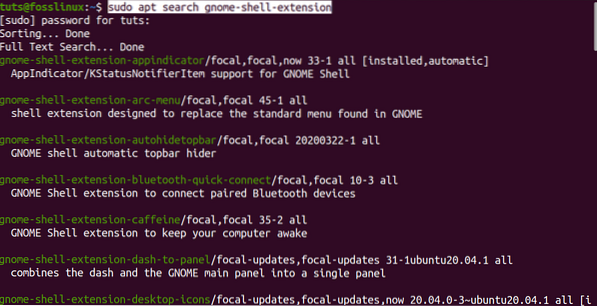
Når du har gennemført kommandokørslen, vil du se en liste over alle tilgængelige udvidelser, som vist på billedet ovenfor.
Trin 7. Installation af en enkelt udvidelse.
At installere en enkelt udvidelse er ret let. Brug apt installation kommando med udvidelsesnavnet, som vist på terminalen. For eksempel for at installere den første udvidelse, der er anført på billedet ovenfor, udfører vi kommandoen nedenfor:
sudo apt installer gnome-shell-extension-appindicator
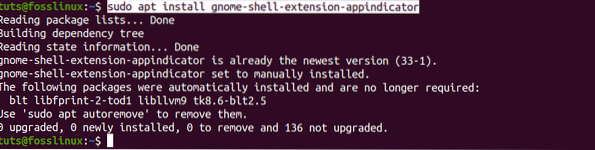
Trin 8. Installer alle tilgængelige udvidelser.
Hvis du vil installere alle de udvidelser, der er angivet af Søg kommando, udfør kommandoen nedenfor på din Terminal.
sudo apt install $ (apt search gnome-shell-extension | grep ^ gnome | cut -d / -f1)
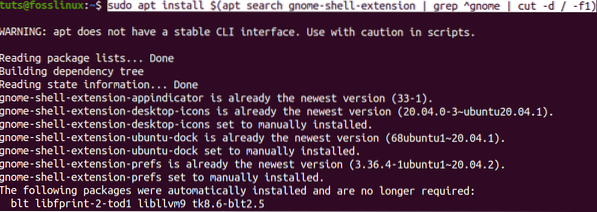
Det kan tage et stykke tid at udføre, da det finder og installerer alle tilgængelige udvidelser til Gnome Tweak Tool.
Kom godt i gang med Gnome Tweaks
Start Gnome Tweaks ved at søge efter Tweaks i applikationsmenuen eller udføre kommandoen gnome-tweaks på terminalen.
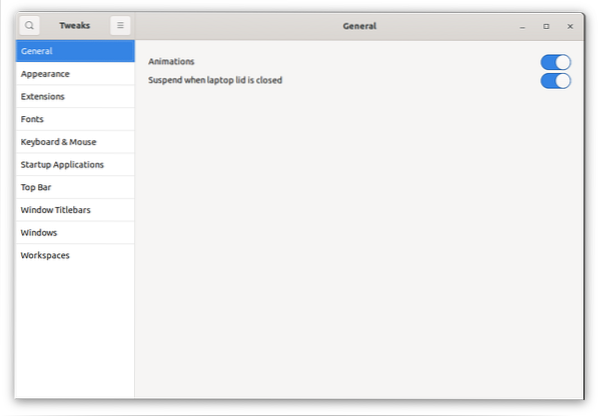
Til venstre vil du se et panel, der viser alle de tilgængelige muligheder, du kan bruge til at tilpasse og administrere dit Gnome Desktop-miljø. Vi tilpasser vores applikations og filers overordnede udseende ved at skifte til et mørkt tema til dette indlæg.
Klik på Udseende menu placeret på venstre panel. Under Temaer Klik på rullemenuen ud for Ansøgninger navn. Vælg indstillingen Adawaita-mørk eller Yaru-mørk for at indstille et mørkt tema. Du vil straks se Gnome Tweaks-appen skifte til en mørk tilstand. Det er så sejt! Hvis du ikke vil have et mørkt tema, er der mange andre muligheder, du kan vælge imellem.
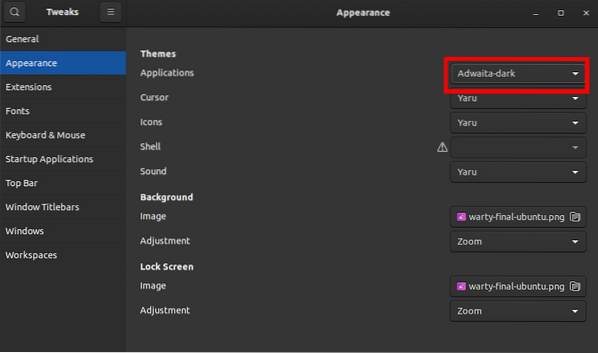
Fra billedet ovenfor kan du se, at Gnome Tweaks-applikationen er skiftet til et mørkt tema. Det gælder også for alle de applikationer, der er installeret i dit system. Det er bare en af måderne, du kan bruge Gnome Tweaks til at tilpasse dit Ubuntu Desktop. Du kan også prøve de andre tilgængelige muligheder, som at styre opstartsapplikationer, Windows-titellinjer, Windows, skrifttyper og meget mere.
Konklusion
Gnome Tweaks er et must-have-program til enhver bruger, der kører en Linux-distribution ved hjælp af Gnome Desktop-miljøet som Ubuntu. Jeg håber, dette indlæg har givet dig en trinvis vejledning til installation og start med Gnome Tweaks.
Føler du, at der er noget, vi ikke har tacklet vedrørende Gnome Tweaks-værktøjet? Del det gerne med vores læsere i kommentarerne nedenfor.
 Phenquestions
Phenquestions



